Como verificar se meus drivers estão atualizados no PC com Windows 10?
Publicados: 2023-10-08- Por que você deve verificar se há atualizações de driver?
- Como verificar se seus drivers estão atualizados?
- Método 1: usando o atualizador de driver Auslogics
- Método 2: verificar atualizações do Windows
- Método 3: baixando drivers de sites de fabricantes
- Método 4: usando o Gerenciador de Dispositivos
- Faça backup de seus drivers
- Conclusão
- Perguntas frequentes
- Por que devo atualizar os drivers do dispositivo?
- Como posso determinar se meus drivers precisam de atualização?
- Como faço para atualizar todos os drivers simultaneamente?
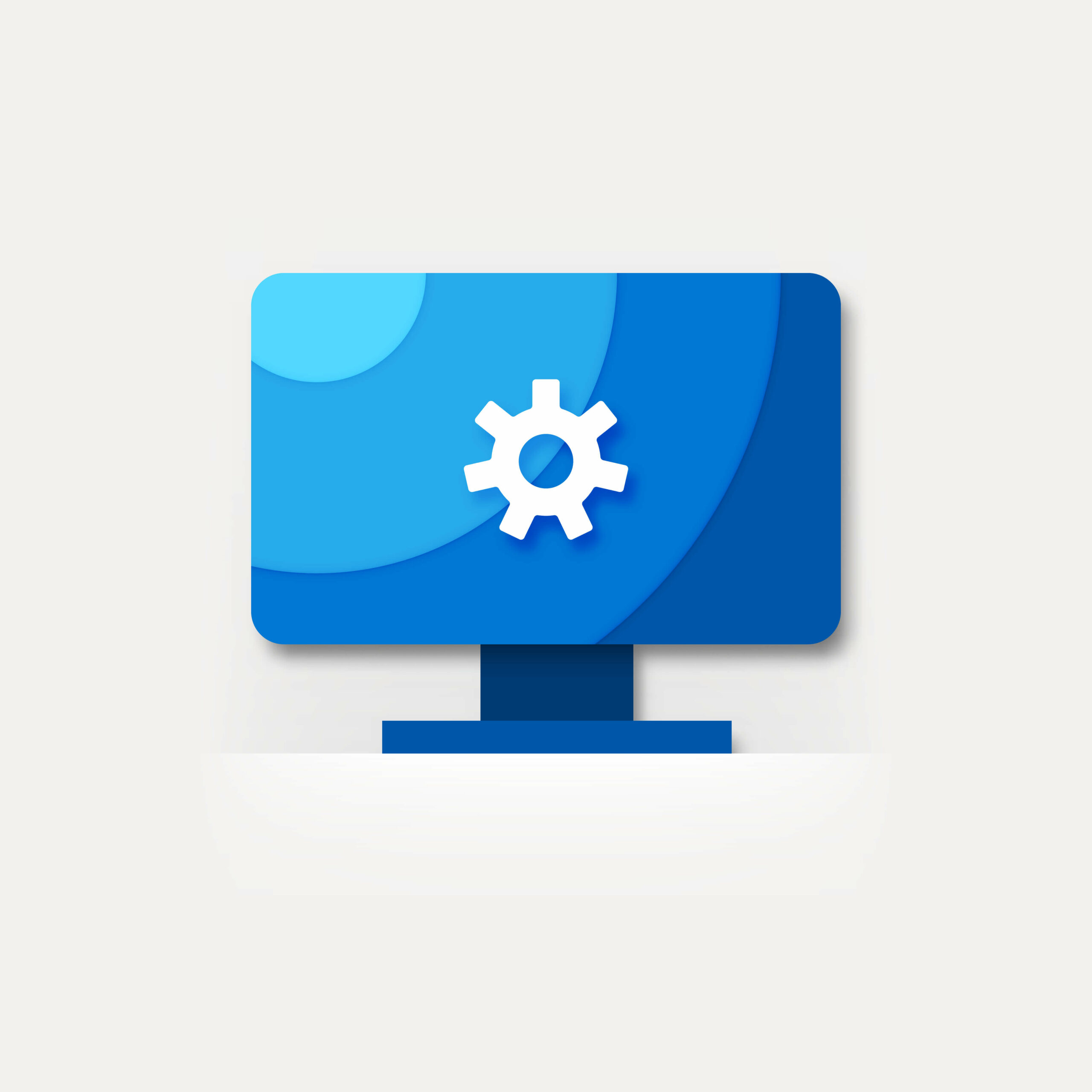
Você sabia que drivers desatualizados podem causar muitos problemas, incluindo riscos de segurança, como infecção por malware? Isso pode danificar seu computador acessando informações privadas, tornando-o lento ou inutilizando-o.
Esses cibercriminosos procuram sistemas fracos com software desatualizado, como drivers gráficos, como possíveis pontos de entrada. É por isso que este guia mostrará como verificar se os drivers estão atualizados e atualizá-los.
Quando você não atualiza seus drivers, você abre a porta para softwares perigosos, assim como não deixaria a porta dos fundos aberta com um sinal de boas-vindas para ladrões.
Então, para ajudá-lo a responder à pergunta: “ Meus drivers estão atualizados? ”mostraremos como verificar atualizações do Windows e atualizá-las corretamente.
Vamos começar.
Por que você deve verificar se há atualizações de driver?
Os drivers garantem uma comunicação tranquila e desempenho correto, agindo como intermediários cruciais entre o software e os componentes de hardware do seu computador. A manutenção desses drivers garante que todos os componentes do seu PC funcionem com desempenho ideal.
Drivers mais antigos podem causar problemas, incluindo travamentos frequentes do sistema e a ausência de opções essenciais como as da NVIDIA.
Drivers gráficos atualizados mudam o jogo para os jogadores porque podem melhorar significativamente o desempenho. Essas instâncias servem como um lembrete de como é importante acompanhar as atualizações de driver.
Dica:
Lembre-se de que, embora a atualização dos drivers seja necessária, você não precisa necessariamente obter os drivers de hardware mais recentes para cada parte do seu computador.Não há necessidade de atualizar seus drivers se eles ainda estiverem funcionais e compatíveis com a atualização atual do Windows.
Verifique as seções subsequentes para obter respostas se você perguntar: “ Como verificar se meus drivers estão atualizados? ”
Relacionado: [CORRIGIDO] O driver de vídeo travou e foi reiniciado!
Como verificar se seus drivers estão atualizados?
Se você quiser saber como verificar se os drivers gráficos estão atualizados, siga as etapas abaixo. Você pode acessar e encontrar aquele que funciona para você:
Método 1: usando o atualizador de driver Auslogics
Auslogics Driver Updater fornece um método inovador e fácil de usar para manter os drivers atualizados. Este programa agiliza todo o processo procurando automaticamente as versões mais recentes dos drivers do seu dispositivo.
O programa é simples de usar. Tudo que você precisa fazer é executar o programa e ele listará automaticamente todos os drivers desatualizados. Se você possui a versão premium, clique no botão atualizar para instalar as atualizações disponíveis.
É uma maneira rápida e eficiente de atualizar seus drivers com o clique de um botão. Veja como funciona:
- Visite o site oficial da Auslogic para baixar o software atualizador de driver. Leva apenas alguns minutos.
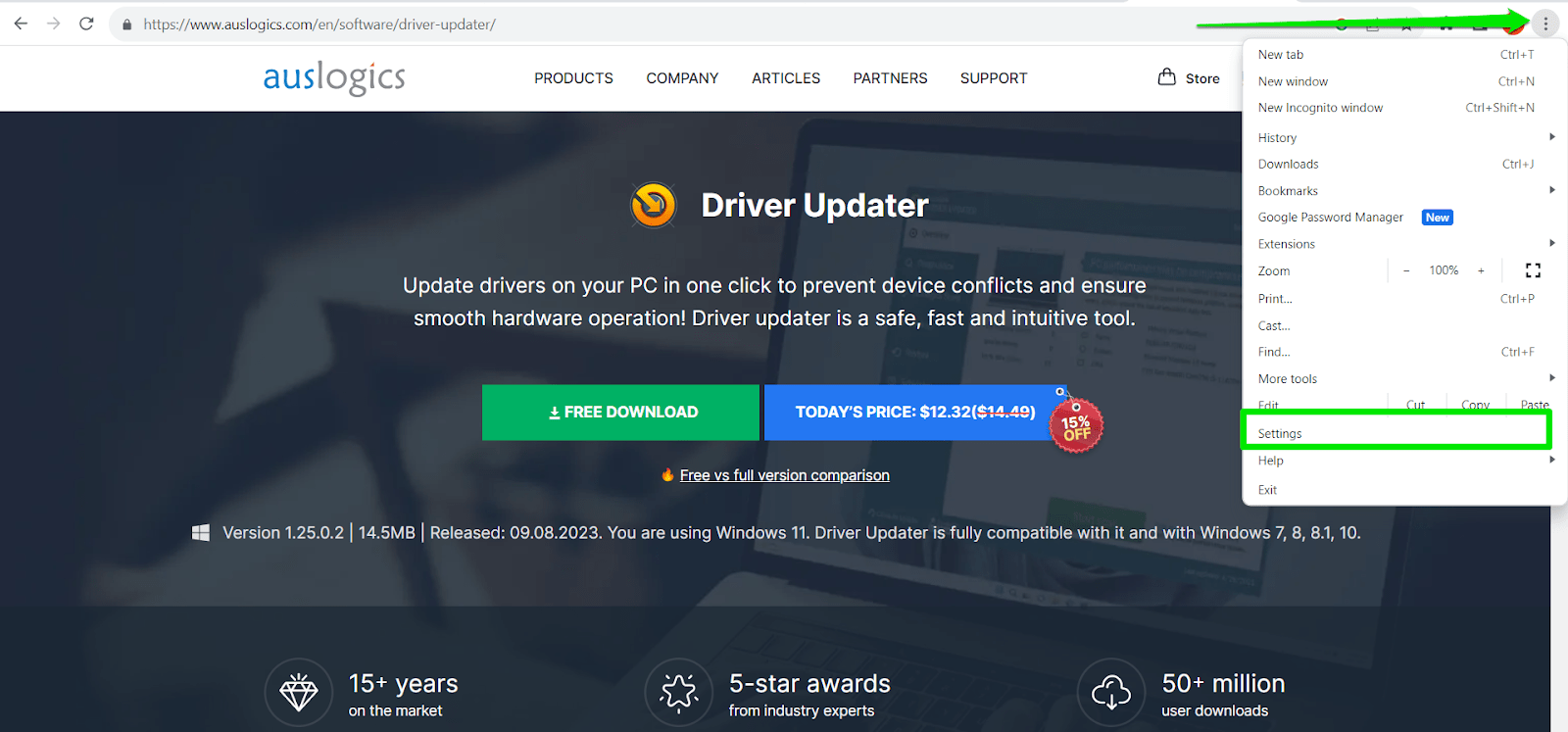
- Inicie o atualizador de driver Auslogics. O programa verificará automaticamente se há drivers desatualizados. Aguarde alguns minutos.
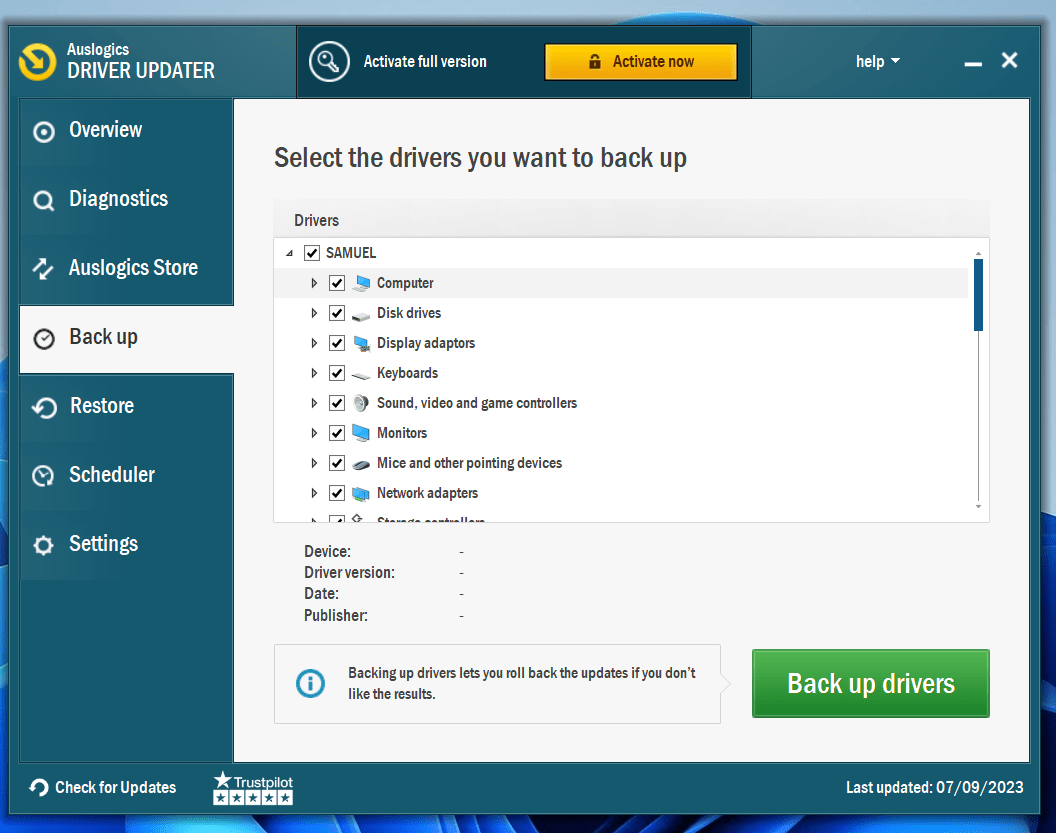
- Quando a verificação for concluída, o programa listará os drivers desatualizados. Você pode então decidir se deseja atualizar todos eles ou os drivers preferenciais.
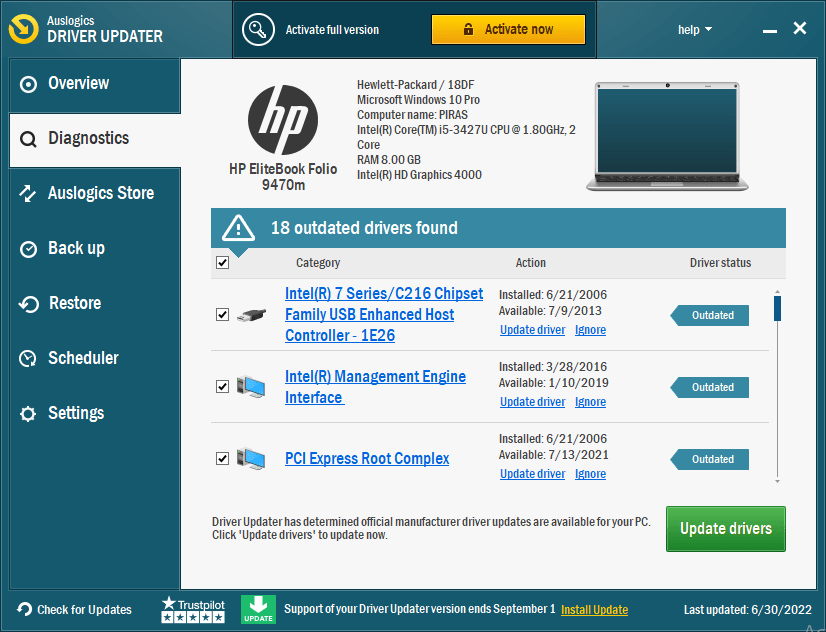
- O Auslogics Driver Updater cuidará do resto depois que você clicar no botão “Atualizar drivers”. Ele instalará automaticamente os drivers atualizados.
É assim que você pode garantir que os drivers estejam atualizados usando o Auslogics Driver Updater.
Relacionado: Auslogics Driver Updater: Novos drivers com um clique!
Método 2: verificar atualizações do Windows
Se você quiser saber se os drivers estão atualizados , você pode usar o Windows Update . É um recurso integrado do Windows que localiza e instala automaticamente os drivers mais recentes em seu nome.
Veja como verificar se os drivers estão atualizados usando o Windows Update:
- Digite “ Atualização e segurança” na barra de pesquisa e clique para abrir.
- Clique em “ Windows Update ” para verificar se há atualizações disponíveis.Se houver atualizações disponíveis, pode ser que seus drivers não estejam atualizados.
- Verifique se há atualizações e veja se suas unidades foram atualizadas.
Tome nota:
Você também pode clicar em “Ver atualização opcional” e selecionar a atualização mais recente.Depois, clique em “Baixar e instalar”. Se você não vir a opção “Exibir atualizações opcionais” após verificar se há atualizações, as atualizações do Windows podem não ter novos drivers ou atualizações.
Relacionado: Solucionador de problemas do Windows Update: corrigindo problemas do Windows Update
Método 3: baixando drivers de sites de fabricantes
Você pode usar os sites oficiais dos fabricantes para manter seus drivers atualizados. No entanto, você precisará de algum conhecimento técnico e paciência. Este método de atualização de drivers requer várias etapas.
Primeiro, encontre a área de suporte ou driver do seu dispositivo no site oficial do fabricante. Aqui você deve encontrar e baixar com precisão os drivers para sua versão do Windows, como Windows de 64 bits ou 32 bits .
Em seguida, clique duas vezes nos arquivos baixados para iniciar o processo de instalação após o download dos drivers adequados para o seu sistema. Siga cuidadosamente as instruções na tela para concluir a instalação dos drivers.

Se você quiser saber como verificar se os drivers de vídeo estão atualizados, use este método.
Aviso:
Você pode comprometer a estabilidade do computador se baixar o driver errado ou instalá-lo incorretamente.Às vezes, isso pode fazer com que seu PC trave.Portanto, proceda com cautela.Por segurança, recomendamos o uso do Auslogics Driver Updater.
Leia também: Suporte do Windows 10: Como obter ajuda no Windows 10?
Método 4: usando o Gerenciador de Dispositivos
Outra forma de saber como verificar se os drivers de vídeo do Windows 10 estão atualizados é usar o Gerenciador de Dispositivos. Você pode gerenciar atualizações de driver em seu computador com esta ferramenta integrada do Windows.
Se você for experiente, poderá usar este método. No entanto, lembre-se de que esta estratégia exige a verificação separada de seus dispositivos para ver se são necessárias atualizações.
Dica
Normalmente, ao baixar um atualizador de driver do site do fabricante, você recebe um manual de instalação.No entanto, você terá que extrair a atualização do driver se estiver em um arquivo zip.Após a extração, você pode seguir as etapas abaixo para instalá-los:\
Digite “ Gerenciador de Dispositivos” no campo de pesquisa e clique para abrir.
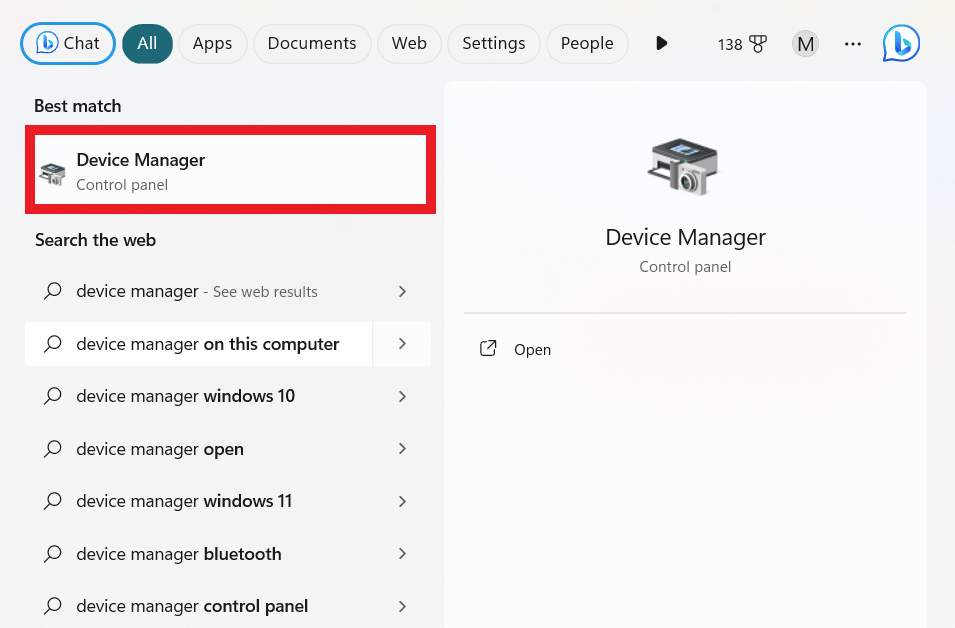
- Clique duas vezes em uma lista de hardware para expandi-la. Em seguida, clique com o botão direito em um dispositivo e selecione “Atualizar driver.”
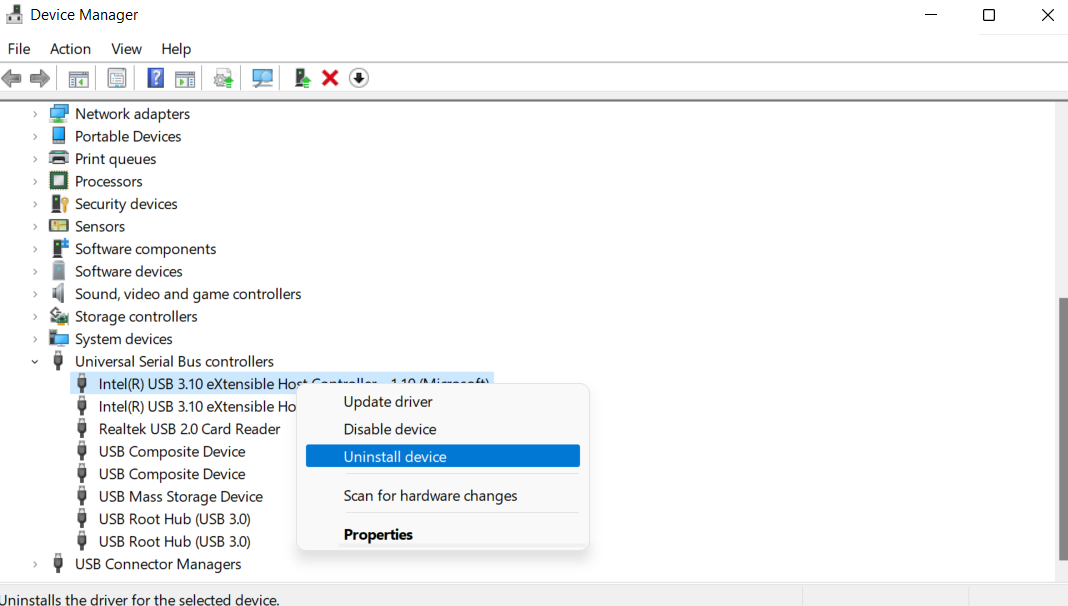
- Selecione “Pesquisar drivers automaticamente”.
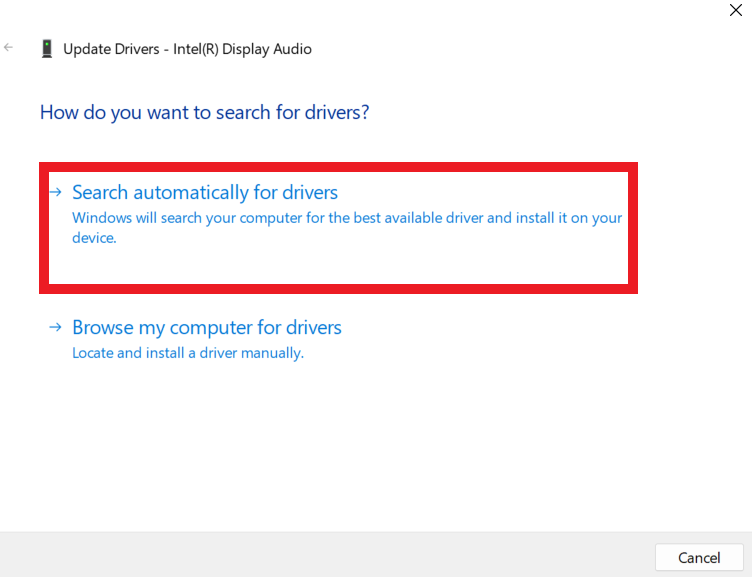
O driver será atualizado automaticamente. No entanto, se você notar uma notificação que diz “Os melhores drivers para o seu dispositivo já estão instalados ”, isso mostra que seus drivers estão atualizados.O Gerenciador de Dispositivos iniciará o processo de atualização do driver se os drivers estiverem desatualizados.
Leia também: Como reverter qualquer driver no Windows 10?
No entanto, se você baixou o driver do site do fabricante, clique com o botão direito no driver que deseja atualizar e selecione“Atualizar driver”.
Em seguida, selecione “ procurar drivers em meu computador.”
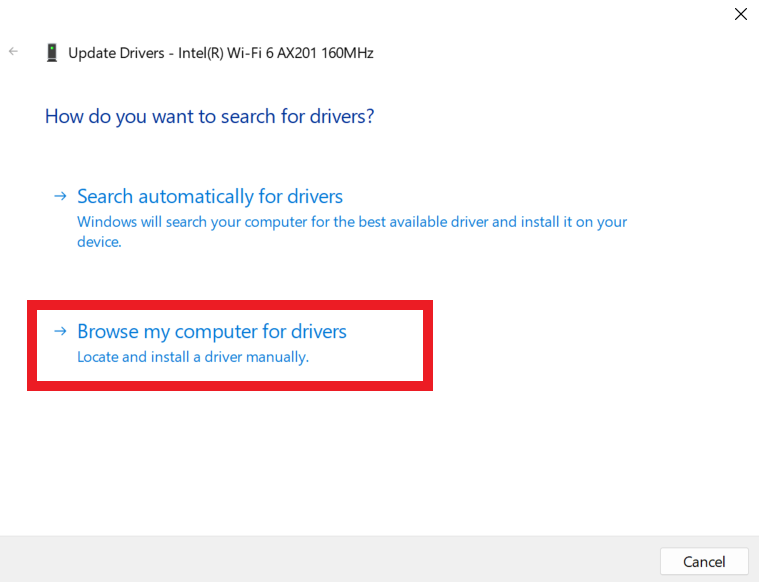
Selecione o local do arquivo extraído e clique em “Avançar ” para iniciar o processo de instalação.
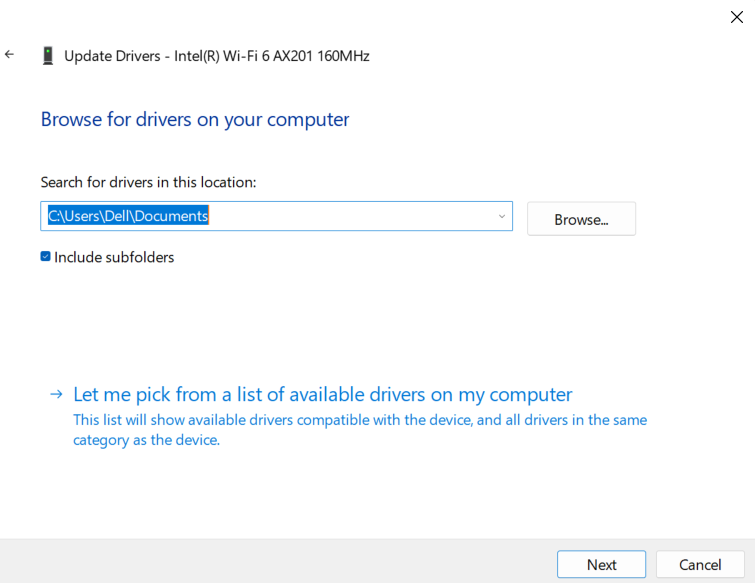
Tome nota:
Se você quiser sabercomo verificar se os drivers NVIDIA estão atualizados, você pode usar o Gerenciador de Dispositivos.No entanto, se não aparecer, use este guia para corrigir o problema: Por que a placa gráfica NVIDIA não aparece no Gerenciador de dispositivos?
Leia também: Limpeza do Windows Update: como excluir arquivos do Windows Update
Faça backup de seus drivers
É uma boa ideia fazer backup de seus drivers para que você possa simplesmente restaurá-los, se necessário, especialmente após atualizações ou alterações do sistema. Uma das maneiras mais fáceis de fazer backup de suas unidades é usar o Auslogics Driver Updater.
Veja como funciona:
- Inicie o programa e clique na guia “ Backup ”.
- Selecione os drivers dos quais deseja fazer backup e clique em “ Fazer backup de drivers ”.
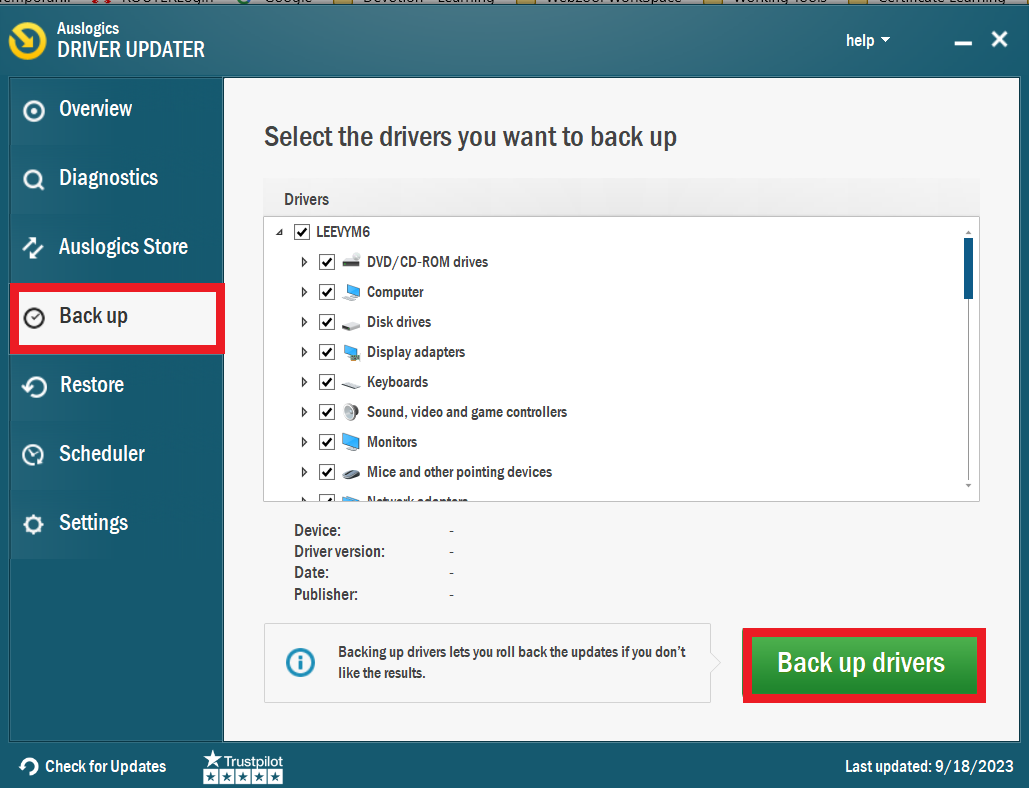
- Aguarde enquanto o programa cria seu backup.
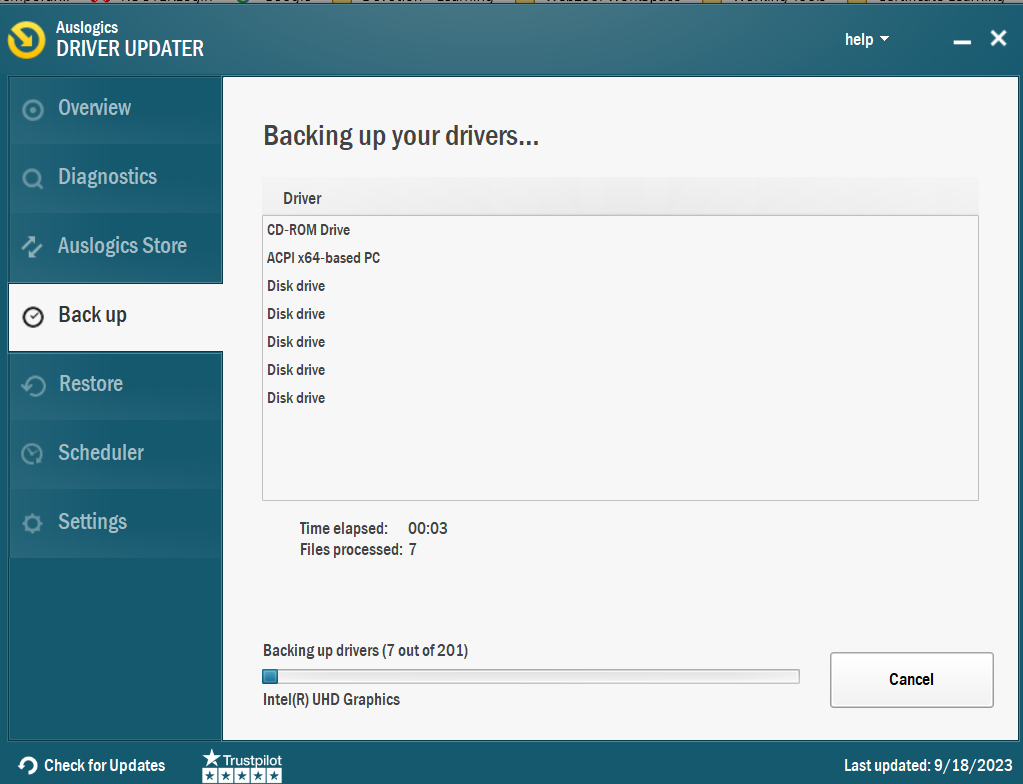
Usar o Auslogics Driver Updater é a maneira mais fácil de proteger seus drivers caso algo aconteça ao seu PC. Então, depois de aprender como verificar se os drivers estão atualizados , faça backup dos seus drivers usando este software.
Dica :
Sempre recomendamos fazer backup de seus dados, não apenas de seus drivers, devido aos contínuos ataques cibernéticos e de malware.Por exemplo, você sabia que ocorre um ataque cibernético a cada 39 segundos?O Google detecta 50 sites de malwaretodas as semanas.Use este guia para fazer backup de seus dados: O guia definitivo para backup e restauração do Windows 10
Relacionado: Guia de backup do Windows 10: disco rígido externo
Conclusão
É fundamental saber que o uso de drivers desatualizados pode resultar em vários problemas, incluindo falhas de segurança que podem permitir a entrada de malware em seu sistema. Portanto, é necessário aprender como verificar se os drivers estão atualizados.
É mais importante do que nunca tomar medidas proativas para proteger a segurança e a saúde do seu computador no ambiente digital atual, onde os perigos cibernéticos estão por toda parte.
Não se esqueça de fazer backup de seus drivers usando um software confiável como o Auslogics Driver Updater depois de aprender como verificar se seus drivers estão atualizados.
Perguntas frequentes
Por que devo atualizar os drivers do dispositivo?
Você deve atualizar seus drivers para garantir que seu computador funcione de maneira suave e eficaz. Drivers desatualizados podem causar instabilidade do sistema, baixo desempenho e incompatibilidade com novos aplicativos e hardware.
Como posso determinar se meus drivers precisam de atualização?
A maneira mais fácil de verificar se suas unidades precisam de atualização é usar software de terceiros como o Auslogics Driver Updater. Ao iniciar o programa, ele fará uma varredura automática em seu sistema em busca de drivers desatualizados ou incompatíveis. Se algum driver precisar de atualização, ele será exibido assim que a verificação for concluída.
Como faço para atualizar todos os drivers simultaneamente?
Se feito manualmente, atualizar todos os drivers de uma vez pode ser uma operação demorada. O Auslogics Driver Updater torna isso mais fácil, fornecendo uma opção útil “Atualizar tudo”. Ele cria uma lista de drivers desatualizados após a verificação inicial e permite atualizá-los com um único clique.
Este processo simplificado garante que todos os seus drivers sejam atualizados de forma rápida e eficaz, economizando tempo e esforço e preservando o melhor desempenho do seu PC.
